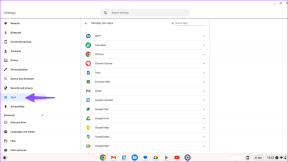Återställ bara apparna från Nandroid Backup med Titanium Backup
Miscellanea / / February 08, 2022
Detta är vårt fjärde inlägg i vår serie artiklar om Titanium Backup för rotade Android-telefoner. Följande är listan och de som redan har publicerats är länkade så att du kan kolla in dem.
- Hur man installerar Titanium Backup för att säkerhetskopiera och återställa appar
- Hur man säkerhetskopierar och återställer SMS, samtalsloggar, Wi-Fi-inställningar
- Hur man schemalägger säkerhetskopieringar i Android med Titanium Backup
- Hur man återställer individuella appar från Nandroid Backup (nuvarande artikel)
- Hur man fryser/avinstallerar systemappar

Medan man pratar om hur man tar en Nandroid-säkerhetskopia på Android och återställa den med en anpassad återställning, jag nämnde att Nandroid backup är moder till alla återställningsknep, och det skapar en komplett bild av din Android-telefon samtidigt som du skapar en säkerhetskopia. Senare när du återställer säkerhetskopian återställs hela din telefon inklusive firmware, inställningar, appar och till och med bakgrundsbilder och ringsignalinställningar.
Nandroid-säkerhetskopian innehåller alla appar som är installerade på din telefon men när du återställer backupbilden finns det inget alternativ att installera bara apparna utan att inställningarna utelämnas. Det är antingen allt eller inget.
Använder sig av Titanium backup Du kan dock återställa enskilda appar tillsammans med deras data på din telefon och behålla alla andra befintliga inställningar intakta. Så låt oss se hur Titanium Backup kan hjälpa dig med detta.
Återställer Nandroid Backup med Titanium Backup
Steg 1: Starta Titanium backup och vänta på att programmet ska initieras. När appen har initierat alla moduler, öppna appmenyn och välj Utdrag från Nandroid backup.
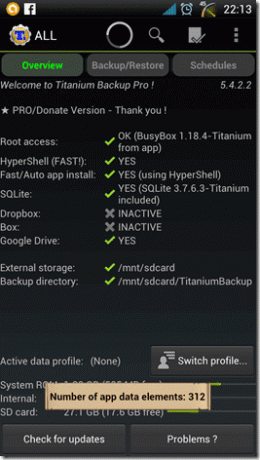
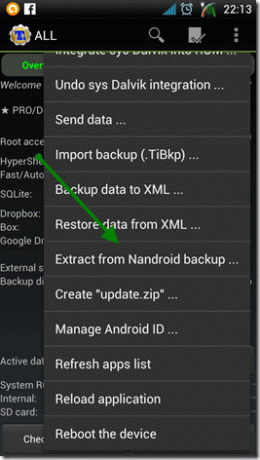
Steg 2: Titanium Backup kommer sedan att läsa ditt SD-kort och lista alla Nandroid-säkerhetskopior som finns tillsammans med namnet på återställningen som användes för att göra säkerhetskopian. Namnen på Nandroid-säkerhetskopior kommer att ge det exakta datumet och tiden då en viss säkerhetskopia togs.
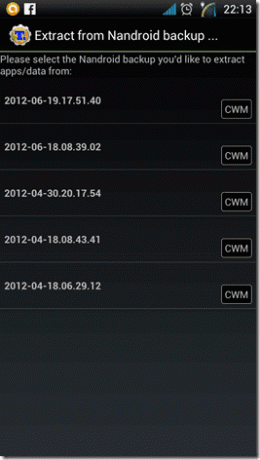
Steg 3: Tryck på Nandroid-säkerhetskopian som du vill extrahera apparna från. Nandroid backup kommer att lista alla appar (system+användare) som du kan installera i batch tillsammans med appdata.
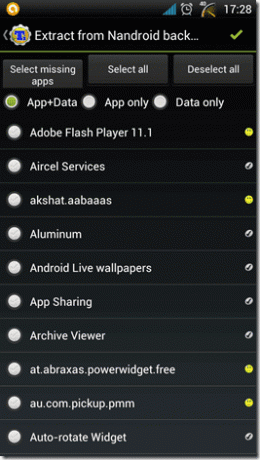
Apparna som har en liten gul smiley bredvid sig är de som redan är installerade på din enhet och de med en blå bock är de som saknas.
Eftersom appen visar alla appar (användare+system) och någon gång representeras de av deras paketnamn, måste du vara försiktig när du återställer dem.
Slutsats
Vi har sett i stort sett alla grundläggande säkerhetskopierings- och återställningsuppgifter Titanium backup kan användas för. I våra nästa inlägg om appen kommer vi att visa dig hur appen kan hjälpa dig med att hantera de appar du har installerat på ditt system. Glöm inte att komma ikapp.
Senast uppdaterad den 3 februari 2022
Ovanstående artikel kan innehålla affiliate-länkar som hjälper till att stödja Guiding Tech. Det påverkar dock inte vår redaktionella integritet. Innehållet förblir opartiskt och autentiskt.
VISSTE DU
Återställ Chrome, Firefox, Safari, Opera, IE till fabriksinställningarna